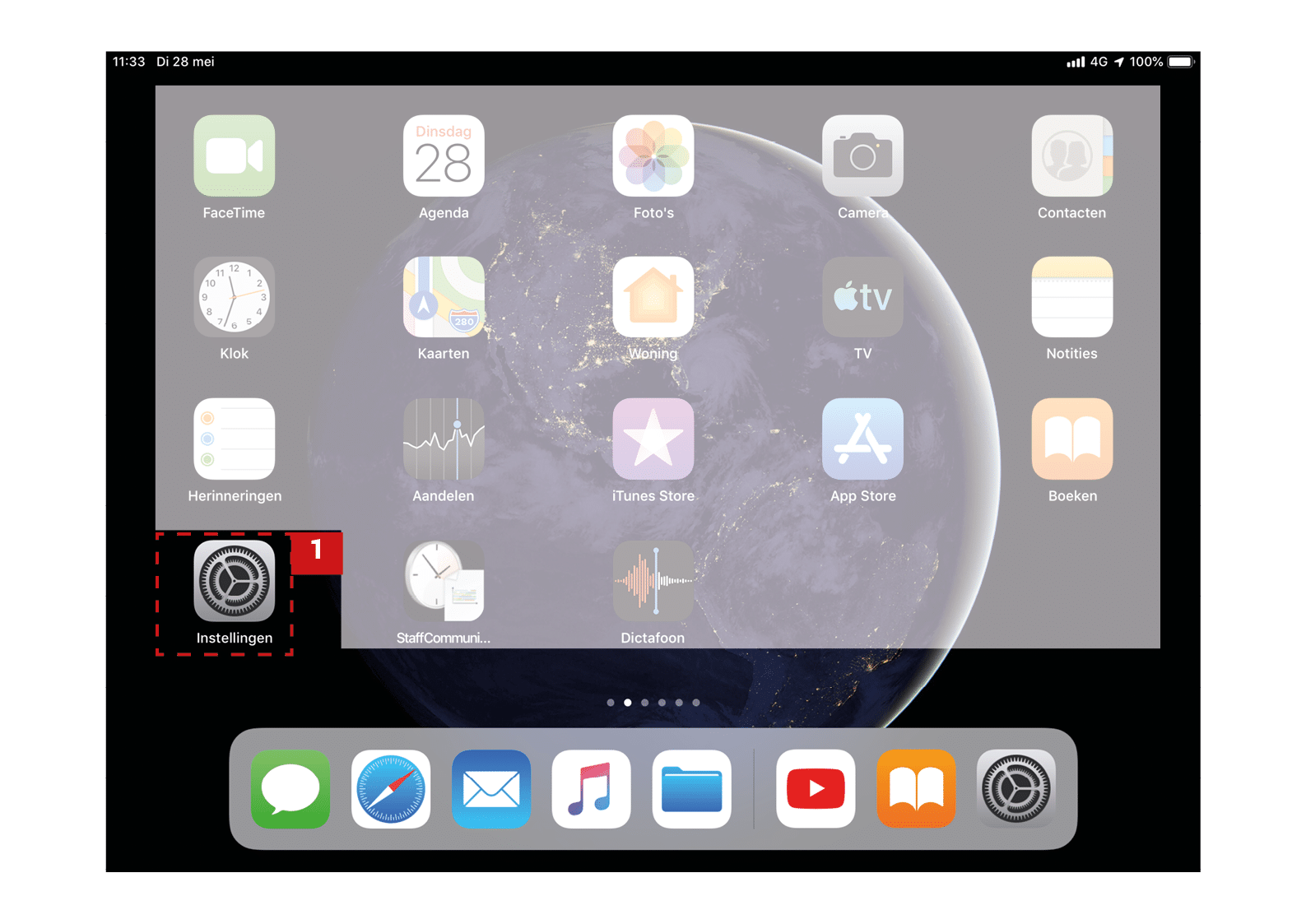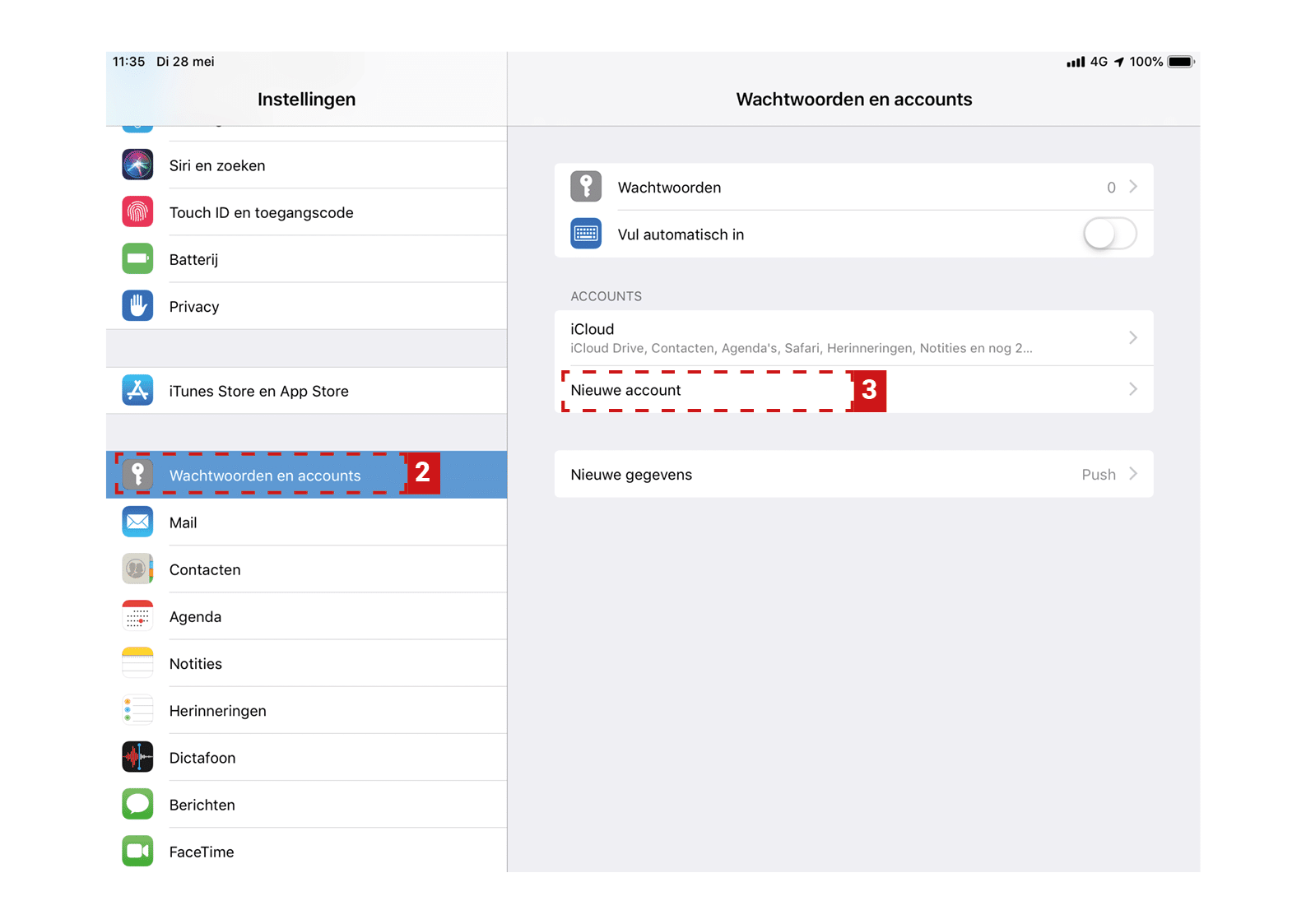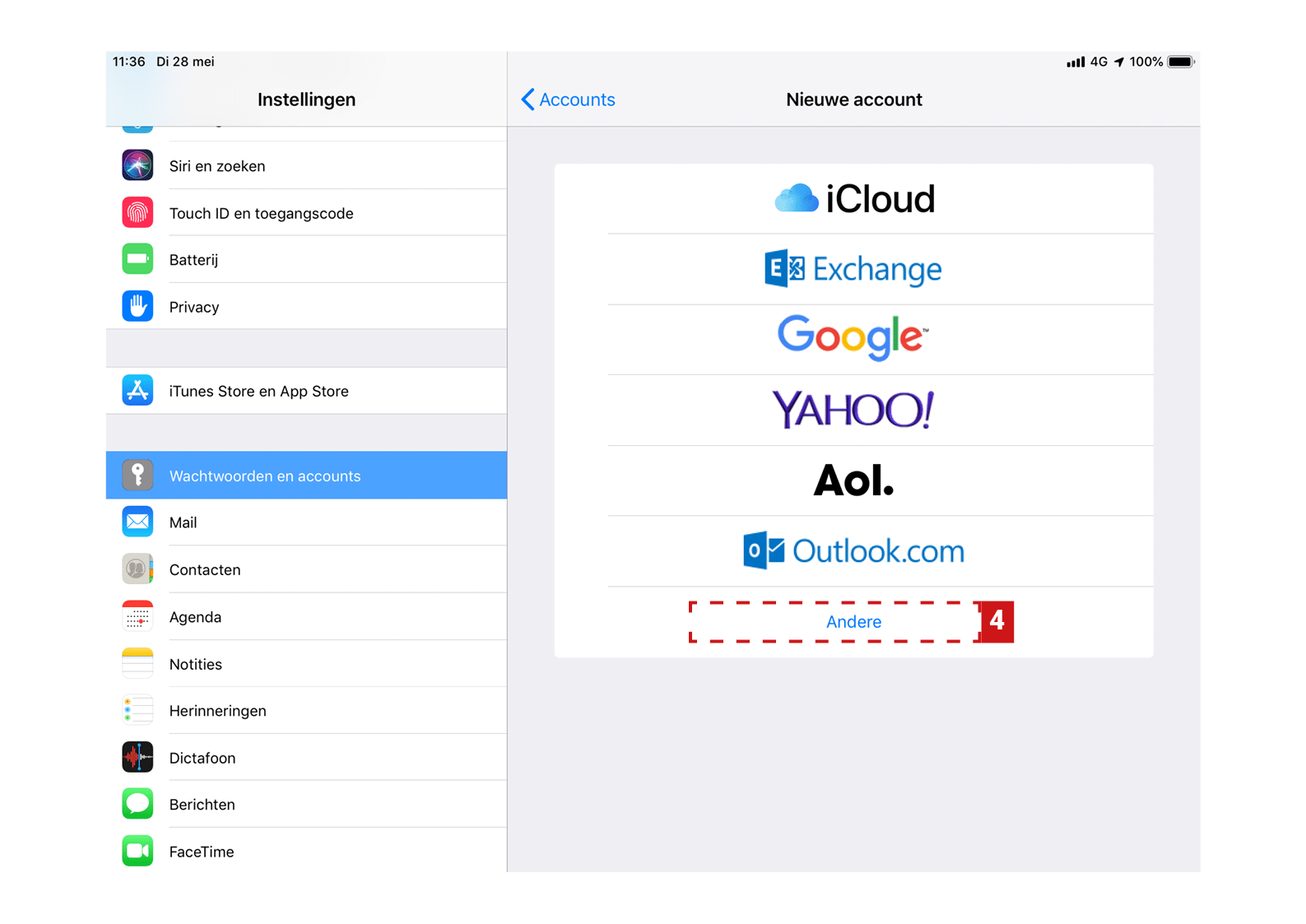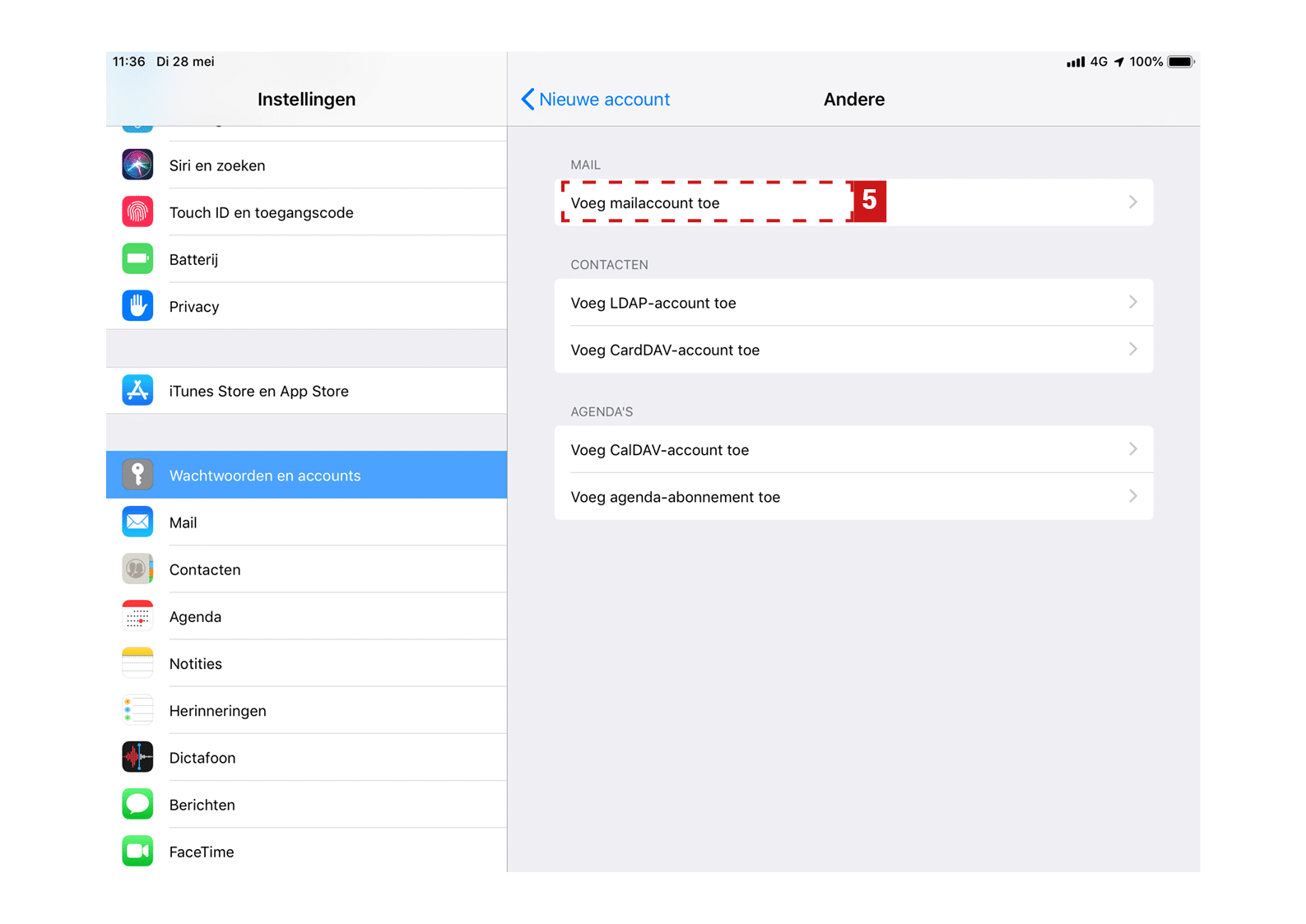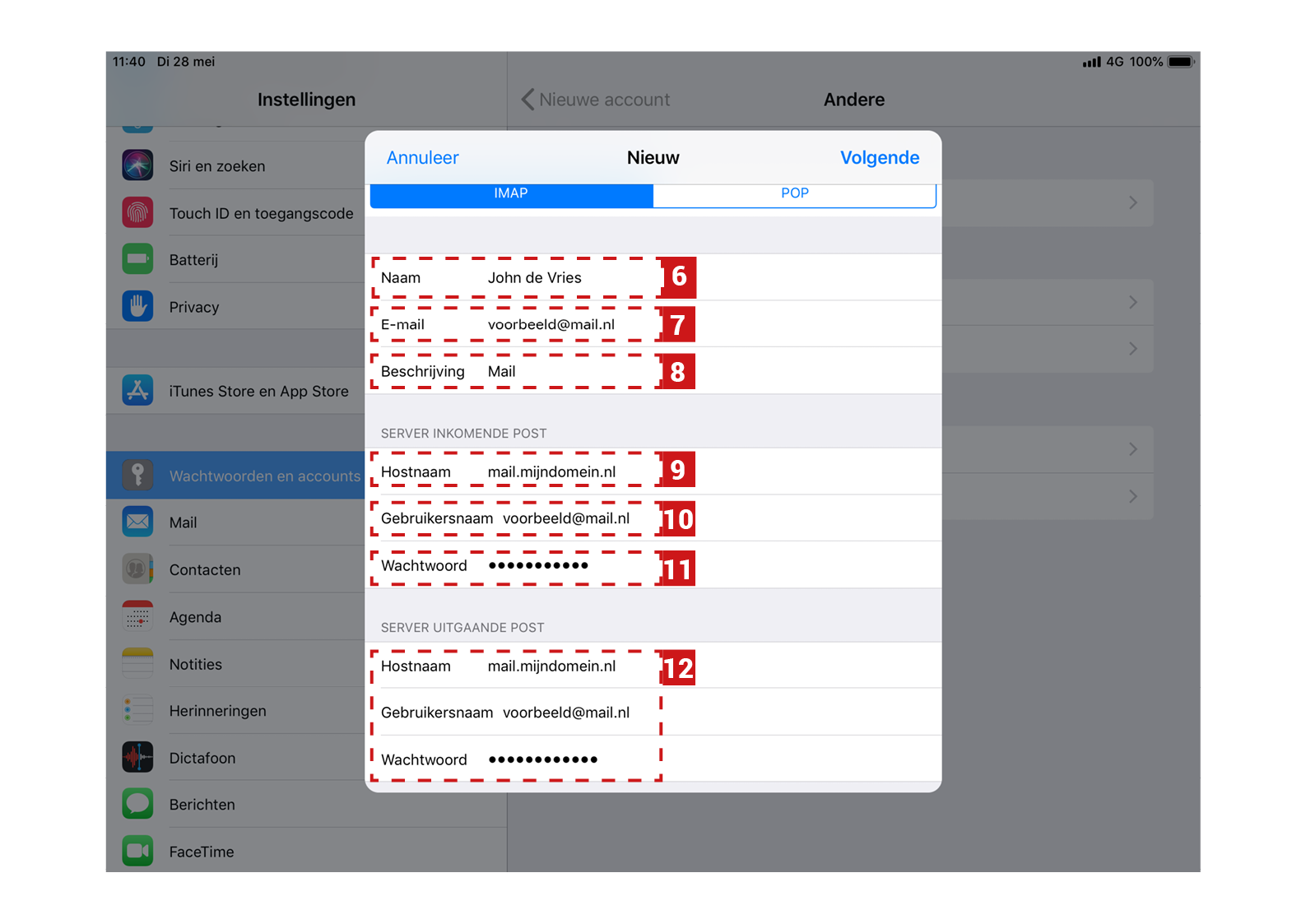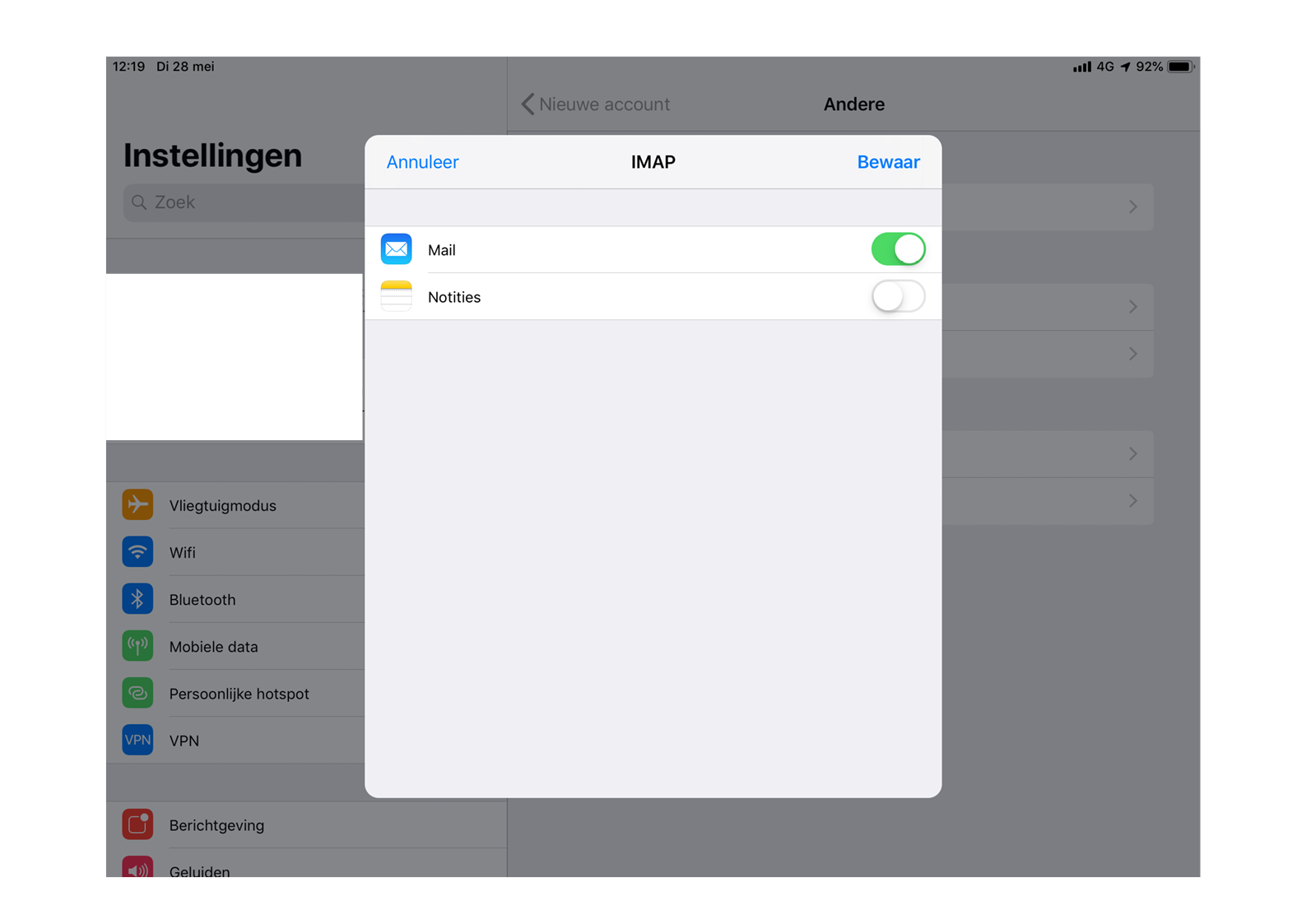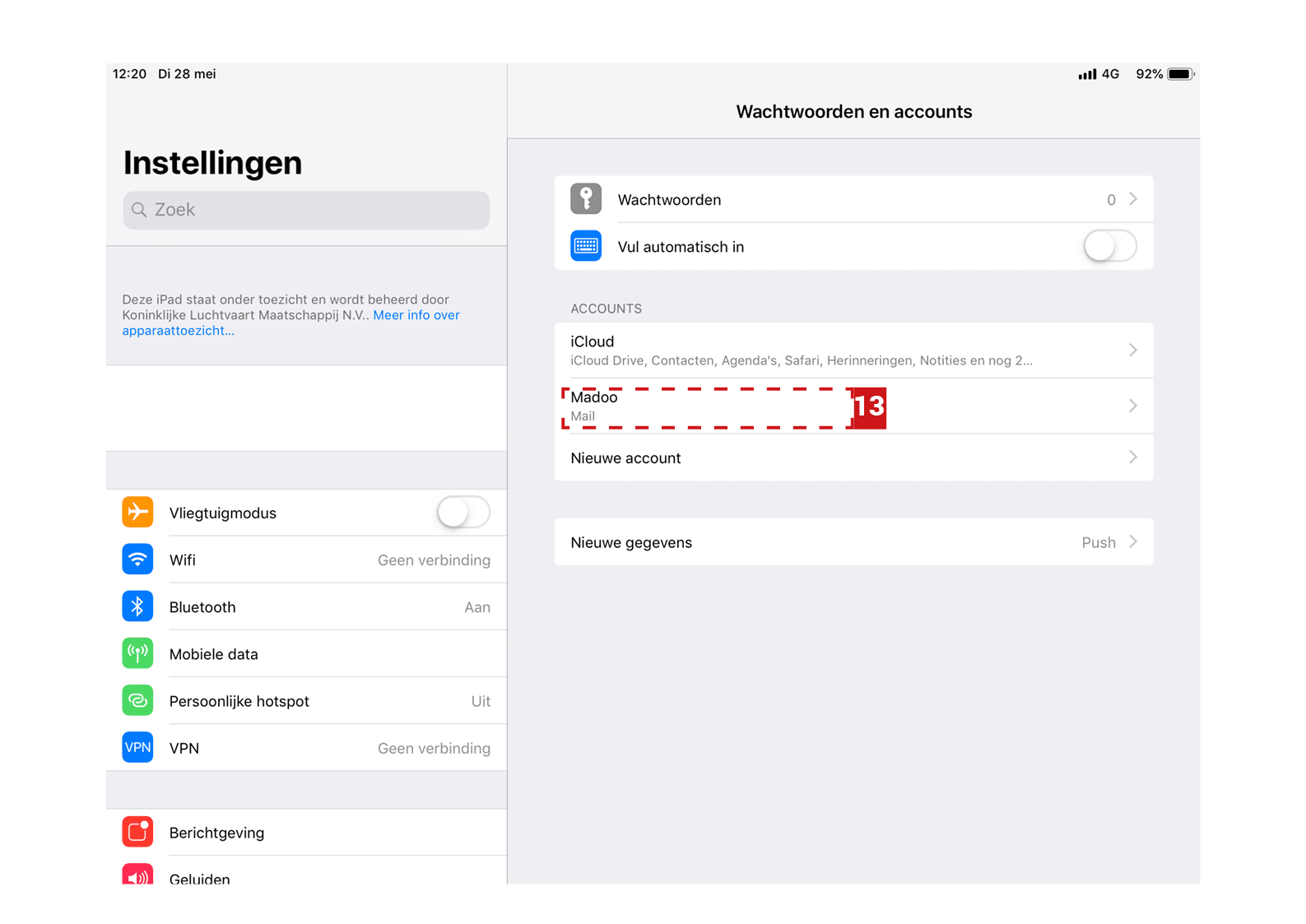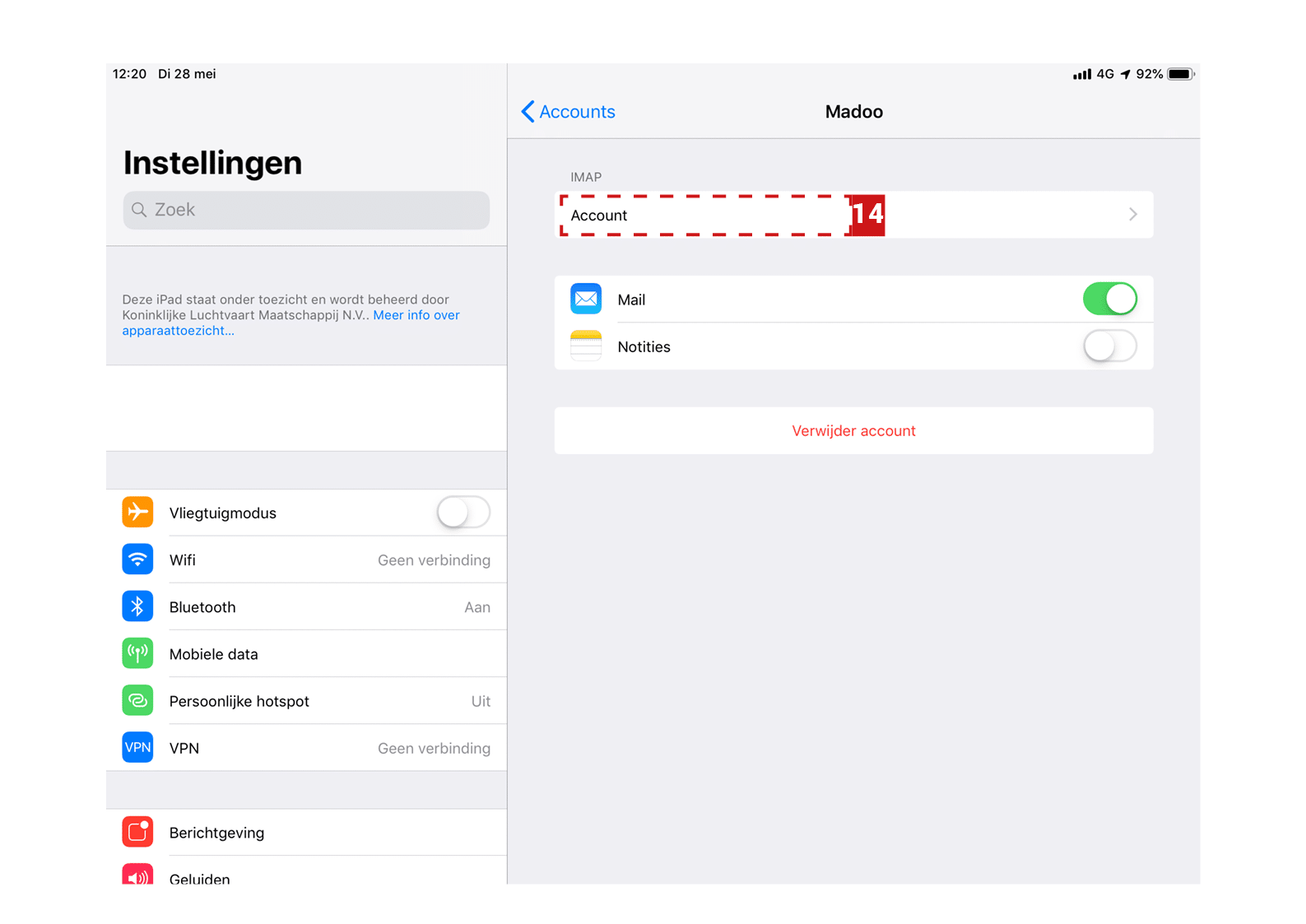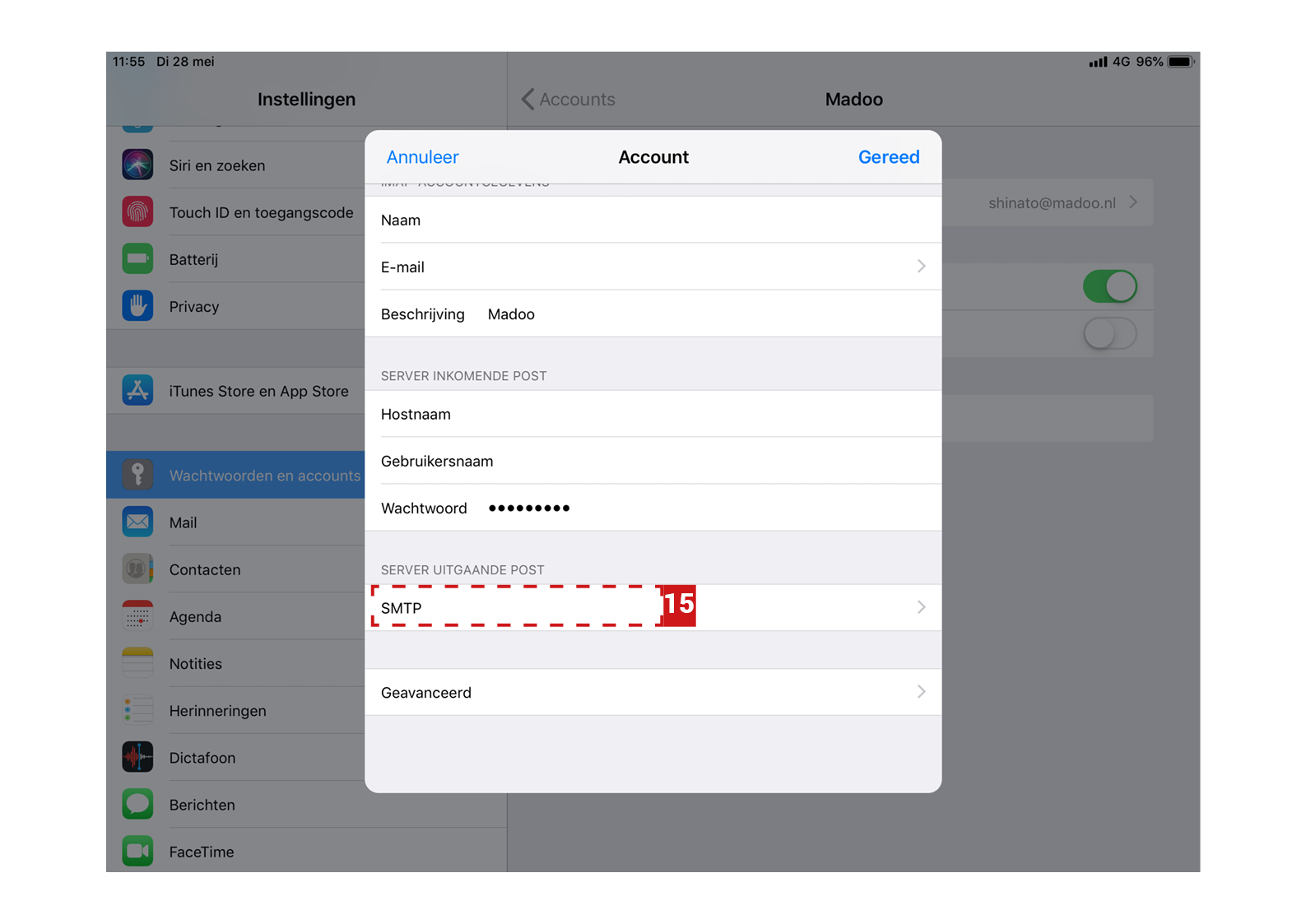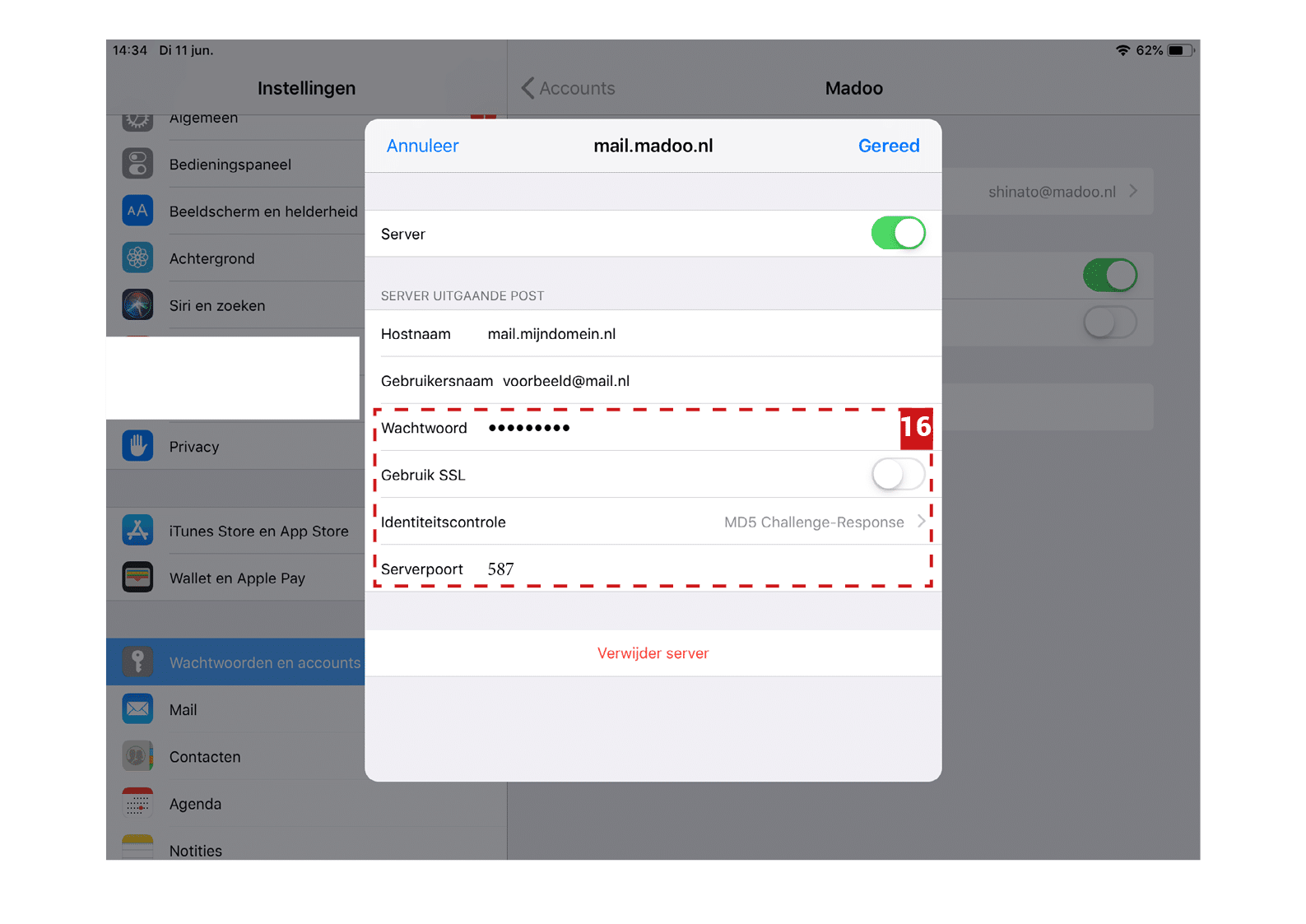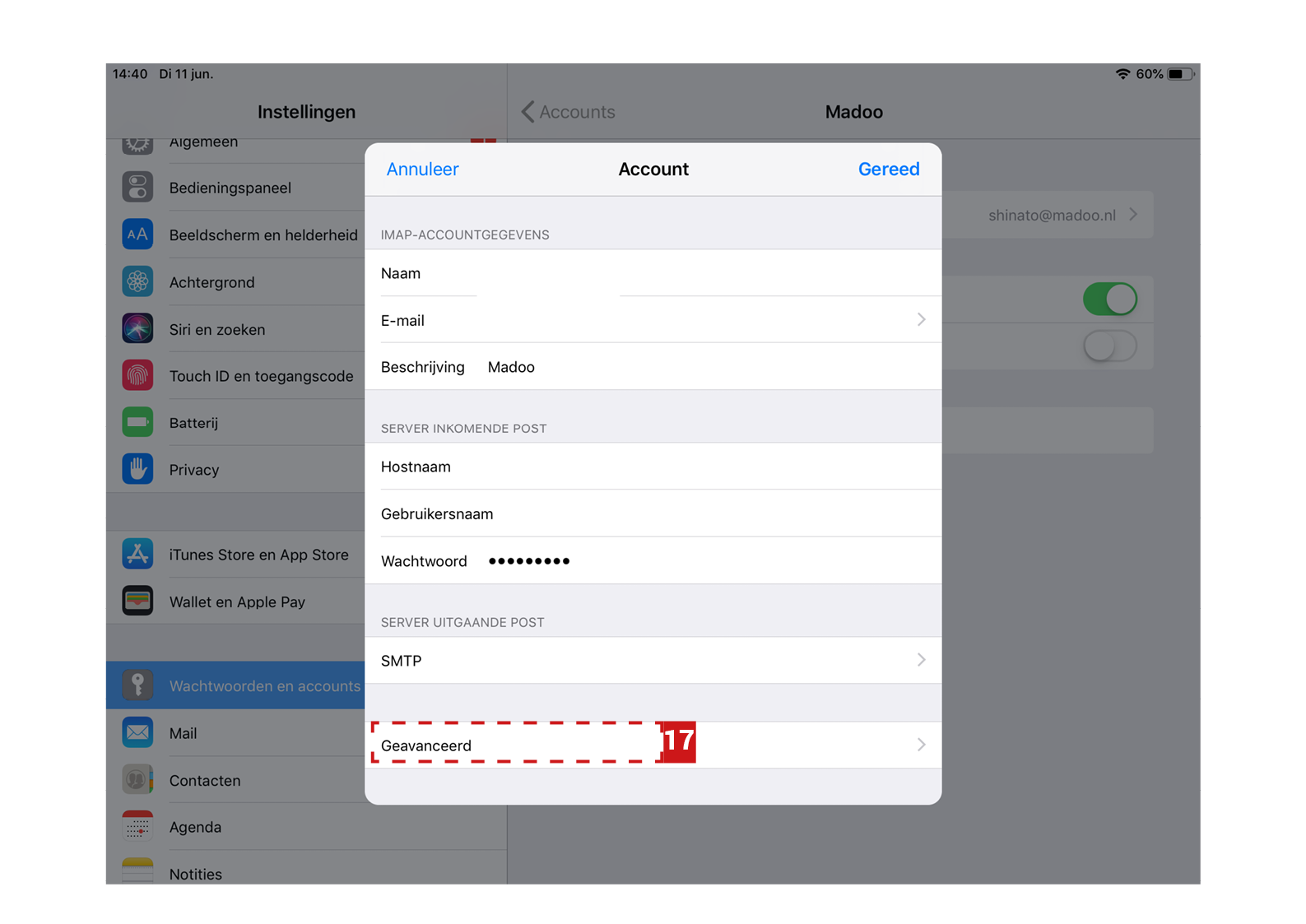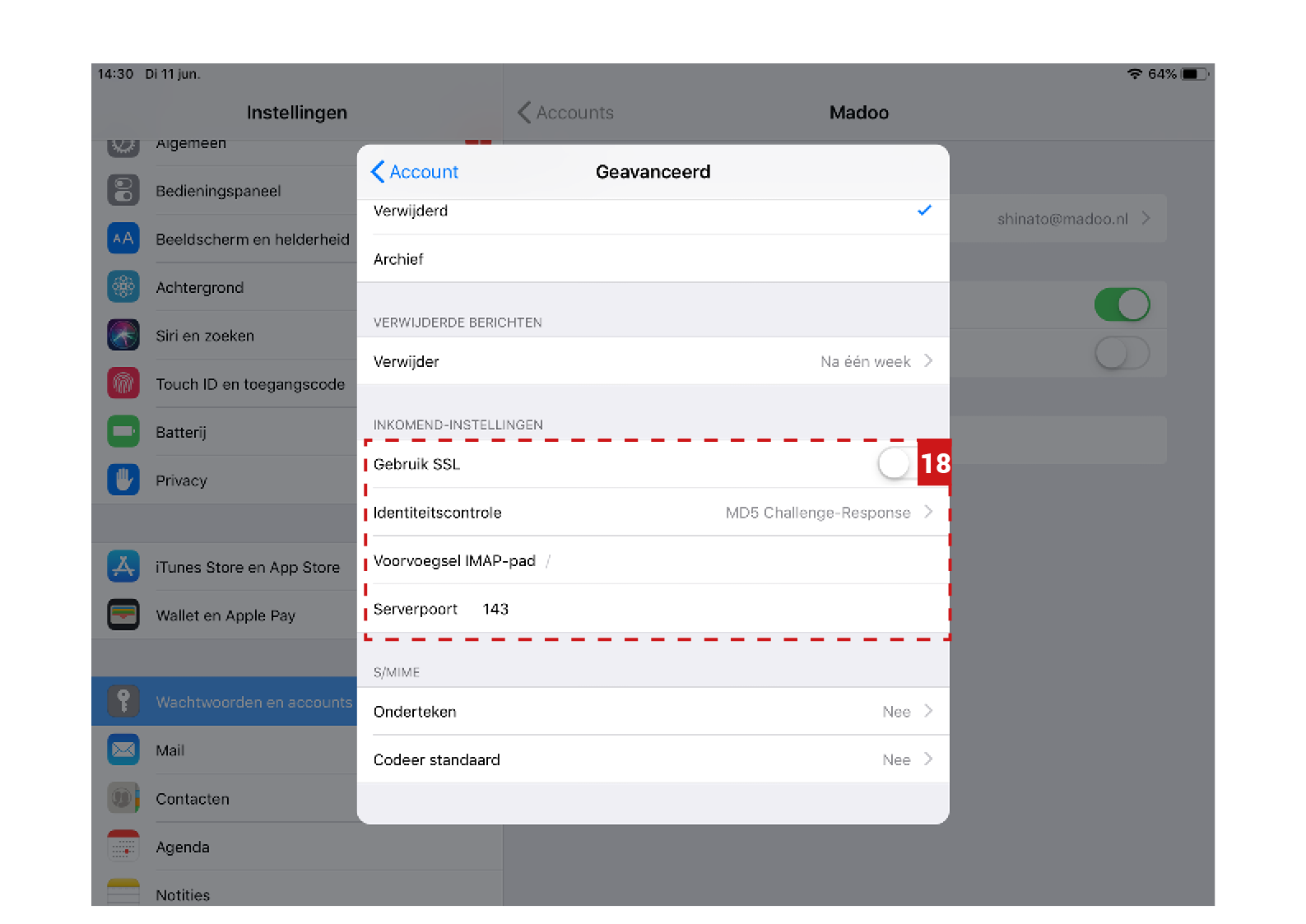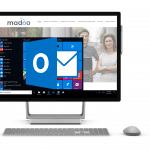
Email instellen op je iPad
Je email instellen op je iPad is gelukkig geen moeilijke klus, je moet alleen even weten welke stappen te volgen. We zetten het hier voor je op een rijtje.
Email instellen op je iPad
1.Open de instellingen applicatie
2.Ga naar Wachtwoord en accounts
3.Klik op Nieuwe account
4 Klik op Andere
5 Klik op Voeg mailaccount toe
Selecteer “imap” of “pop3”. Deze optie moet gelijk zijn aan de instelling in SATServer
6.Voer je naam in
7.Voer het volledige emailadres in
8.Voer een beschrijving in voor dit account
9. Voer bij hostnaam “mail.uwdomeinnaam.nl” (gebruik je eigen domeinnaam en extensie)
10.Voer gebruikersnaam in (meestal werkt emailadres)
11.Voer het wachtwoord van je emailadres in
12. Herhaal stap 9 tot en met 11 voor server uitgaande post
Selecteer welke programma’s je wilt gebruiken met jouw account en klik vervolgens op bewaar.
Vervolgens:
13. Open vervolgens je mailaccount onder het kopje accounts.
14. klik op account.
15. Klik bij server uitgaande post op SMTP.
16. Voer het wachtwoord van je e-mailadres in en zorg ervoor dat de overige velden er precies zo uit zien als op de afbeelding. Poort nummer 825 ipv 587. Klik vervolgens op gereed.
17. Ga terug naar de vorige pagina en klik op geavanceerd
18. Doe het volgende; zorg ervoor dat gebruik SSL uit staat, de identiteitscontrole op MD5 staat en voer bij de serverpoort 143 in.
Gefeliciteerd!
De email instellen op je Ipad is nu gelukt. Je kan nu e-mail ontvangen en versturen via de standaard E-mail app van je iPad.